Анимация персонажей в 3ds max
Сравнение отрезков цикла
Теперь нужно решить, какой цикл выбрать, чтобы превратить его в плавную, улучшенную анимацию. Для этого внесите несколько изменений в каждый цикл и сравните их возможности. Измените параметры в окне
Time Configuration: в поле Start Time введите значение 0, а в поле
End Time - 25 (заметьте, что последний кадр не включен в диапазон, потому что он больше всего совпадает с первым). Затем откройте окно
Track View и измените параметры фильтра, чтобы показывались только анимированные треки. Нажмите сочетание клавиш Alt+Ctrl+H, чтобы скопировать сцену во временный буфер (на всякий случай), затем выделите и удалите все ключи в кадрах 25 и 26. Скопируйте ключи из кадра 0 в кадр 26 (рис. 8.27).
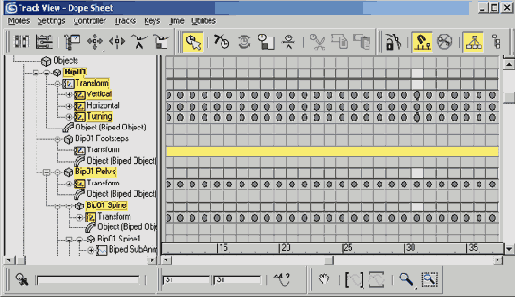
Рис. 8.27. Удалите последние два набора ключей и скопируйте первый набор в кадр 26
Воспроизведите анимацию, чтобы посмотреть, как она выглядит. Теоретически копирование ключей первого кадра в конечный кадр цикла должно обеспечить плавный цикл. Однако, просматривая анимацию шаг за шагом, можно увидеть, что при переходе от последнего кадра цикла к первому происходит заминка. Кажется, что в конце цикла персонаж немного прихрамывает. Это указывает на то, что, возможно, для движения левой ступни широким, ровным шагом, которое описано в кадрах 1-10, 25 и 26
недостаточно кадров. Сравните: правая ступня проходит тот же диапазон движений из кадра 11 до кадра 24, то есть имеется 13 кадров перемещения левой ступни против 14 кадров правой. Заминка может быть вызвана этой разницей в продолжительности движения. В качестве эксперимента (взяв за основу второго цикла больший промежуток) попытайтесь увеличить цикл на один кадр.
Нажмите сочетание клавиш Alt+Ctrl+F, чтобы забрать сцену из временного буфера, или просто загрузите Looptestl.bip обратно в объект
Biped. Снова откройте окно Track View, выделите все ключи и переместите их на один кадр вперед. Затем удалите ключи из кадров 1 и 26. Скопируйте ключи, находящиеся вне диапазона, из кадра 27 в кадр 0 (рис. 8.28).
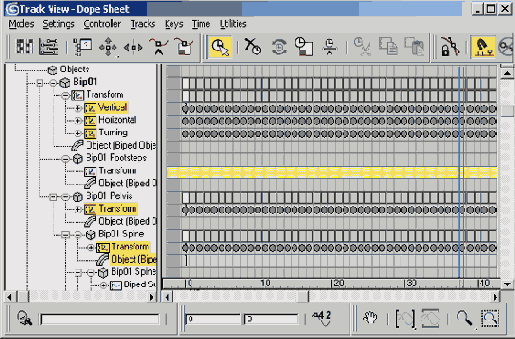
Рис. 8.28. Чтобы зациклить первый отрезок, воспользуйтесь другим подходом
Воспроизведите анимацию и посмотрите, как она выглядит. В точке сведения цикла все еще есть заметная заминка, вызванная положением туловища, которое начинает немного выпрямляться в конце отрезка. Это не идеально, но, в отличие от первой попытки, с дополнительным кадром цикл выглядит лучше. Затем возьмите второй отрезок и посмотрите, можно ли сделать из него что-нибудь лучше. Сохраните измененный цикл Looptestl.bip как Looptestla.bip и загрузите Looptest2.bip в объект
Biped.
Снова включите режим In Place, измените параметры в окне Time Configuration: в поле
Start Time введите значение 0, а в поле End Time -26, затем откройте окно
Track View. Удалите ключи из кадра 26 и скопируйте ключи из кадра 0 в кадр 27 (рис. 8.29).
Есть заминка, но, вообще говоря, с этой анимацией работать будет проще - чтобы достичь подходящего цикла, нужно приложить меньше усилий, чем в случае с первым отрезком. Сохраните его как Looptest2a.bip -теперь можно продолжать уточнять цикл.
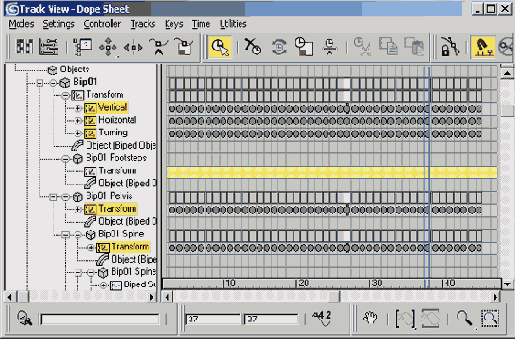
Рис. 8.29. Во втором пробном отрезке удалите ключи последнего кадра и скопируйте ключи первого кадра в кадр 27